Fix Programmet kunne ikke initialiseres riktig
Miscellanea / / November 28, 2021
Fix Programmet kunne ikke initialiseres riktig: Hovedårsaken til denne feilen er utdatert eller ødelagt .NET-rammeverk, men det er ikke begrenset til dette siden det er andre grunner til hvorfor denne feilen er forårsaket, for eksempel ødelagt register, driverkonflikter eller ødelagt Windows Filer. Hvis du har en gammel versjon av Windows eller du ikke har oppdatert kopien av Windows på lenge Da er sjansen stor for at det er på grunn av utdatert .NET-rammeverk, og for å fikse feilen trenger du bare å oppdatere den.
Disse feilene vil bli rettet ved hjelp av metodene nedenfor:
Programmet kunne ikke initialiseres riktig (0xc0000135) Programmet kunne ikke initialiseres riktig (0xc0000005) Programmet kunne ikke initialiseres riktig (0xc0000005) Programmet kunne ikke initialiseres riktig (0xc0150002)

Den fullstendige feilen du vil motta vil se omtrent slik ut:
Applikasjonsfeil: Programmet kunne ikke initialiseres riktig (feilkode). Klikk på OK for å avslutte applikasjonen.
Nå har vi diskutert denne feilen i detalj, det er på tide å diskutere hvordan du faktisk fikser denne feilen, så uten å kaste bort tid, la oss se hvordan du fikser denne feilen med feilsøkingstrinnene nedenfor.
Innhold
- Fix Programmet kunne ikke initialiseres riktig
- Metode 1: Sørg for at Windows er oppdatert
- Metode 2: Installer .NET Framework på nytt
- Metode 3: Slå på Microsoft .net Framework
- Metode 4: Kjør CCleaner og Malwarebytes
Fix Programmet kunne ikke initialiseres riktig
Sørg for å opprette et gjenopprettingspunkt bare i tilfelle noe går galt.
Metode 1: Sørg for at Windows er oppdatert
1. Trykk på Windows-tasten + I og velg deretter Oppdatering og sikkerhet.

2. Deretter klikker du Se etter oppdateringer og sørg for å installere eventuelle ventende oppdateringer.

3. Trykk på Windows-tasten + R og skriv deretter tjenester.msc og trykk enter.

4.Finn Windows Update i listen og høyreklikk deretter velg Egenskaper.

5. Sørg for at oppstartstype er satt til Automatisk eller Automatisk (utsatt start).
6. Neste, klikk Start og klikk deretter på Bruk etterfulgt av OK.
Se om du klarer det Reparer applikasjonen kunne ikke initialiseres riktig feil, hvis ikke, fortsett med neste metode.
Metode 2: Installer .NET Framework på nytt
1. Trykk på Windows-tasten + X og velg Kontrollpanel.

2. Klikk på Avinstaller et program og finn .NET rammeverk i listen.
3. Høyreklikk på .Net Framework og velg Avinstaller.
4.Hvis du ber om bekreftelse, velg Ja.
5. Når avinstalleringen er fullført, sørg for å starte PC-en på nytt for å lagre endringene.
6. Trykk nå Windows-tast + E naviger deretter til Windows-mappen: C:\Windows\
7. Under Windows-mappen endre navn montering mappe til montering 1.

8. Gi nytt navn på samme måte Microsoft. NETT til Microsoft. NET1.
9. Trykk på Windows-tasten + R og skriv deretter "regedit" og trykk Enter.

10. Naviger til følgende registernøkkel: HKEY_LOCAL_MACHINE\Software\Microsoft
11.Slett .NET Framework-nøkkelen, lukk alt og start PC-en på nytt.
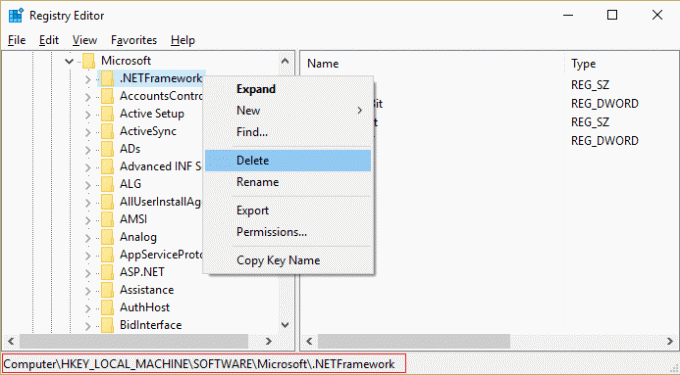
12.Last ned og installer .Net Framework.
Last ned Microsoft .NET Framework 3.5
Last ned Microsoft .NET Framework 4.5
Metode 3: Slå på Microsoft .net Framework
1. Høyreklikk på Windows-knappen og velg kontrollpanel.
2. Klikk på programmer.
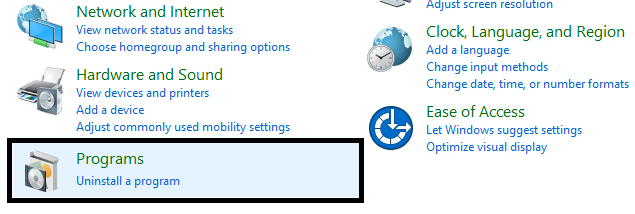
3. Velg nå "Slå Windows-funksjoner på eller av" under Programmer og funksjoner.

4. Velg nå "Microsoft .net Framework 3.5“. Du må utvide hver av komponentene og sjekke begge:
Windows Communication Foundation HTTP-aktivering
Windows Communication Foundation HTTP ikke-aktivering

5. Klikk OK og lukk alt. Start PC-en på nytt for å lagre endringer.
6.Reinstallering av .NET Framework vil Fix Programmet kunne ikke initialiseres riktig.
Metode 4: Kjør CCleaner og Malwarebytes
Utfør en fullstendig antivirusskanning for å sikre at datamaskinen din er sikker. I tillegg til dette, kjør CCleaner og Malwarebytes Anti-malware.
1.Last ned og installer CCleaner & Malwarebytes.
2.Kjør Malwarebytes og la den skanne systemet for skadelige filer.
3. Hvis skadelig programvare blir funnet, vil den automatisk fjerne dem.
4. Kjør nå CCleaner og i delen "Renere", under Windows-fanen, foreslår vi at du sjekker følgende valg som skal renses:

5. Når du har forsikret deg om at de riktige punktene er sjekket, klikker du bare Kjøre vask, og la CCleaner gå sin gang.
6. For å rense systemet ytterligere, velg kategorien Register og sørg for at følgende er merket:

7. Velg Scan for Issue og la CCleaner skanne, og klikk deretter Løs utvalgte problemer.
8. Når CCleaner spør "Ønsker du sikkerhetskopiering av registeret?” velg Ja.
9. Når sikkerhetskopieringen er fullført, velger du Fix All Selected Issues.
10. Start PC-en på nytt for å lagre endringene.
Anbefalt for deg:
- Rett opp feilkode 0x8007000D når du prøver å aktivere Windows
- Hvordan fikse applikasjonsfeil 523
- Fix Vi kunne ikke oppdatere den systemreserverte partisjonen
- Windows Utforsker har sluttet å fungere [LØST]
Det er det du har lykkes med Fix Programmet kunne ikke initialiseres riktig men hvis du fortsatt har spørsmål angående denne artikkelen, kan du gjerne spørre dem i kommentarfeltet.



